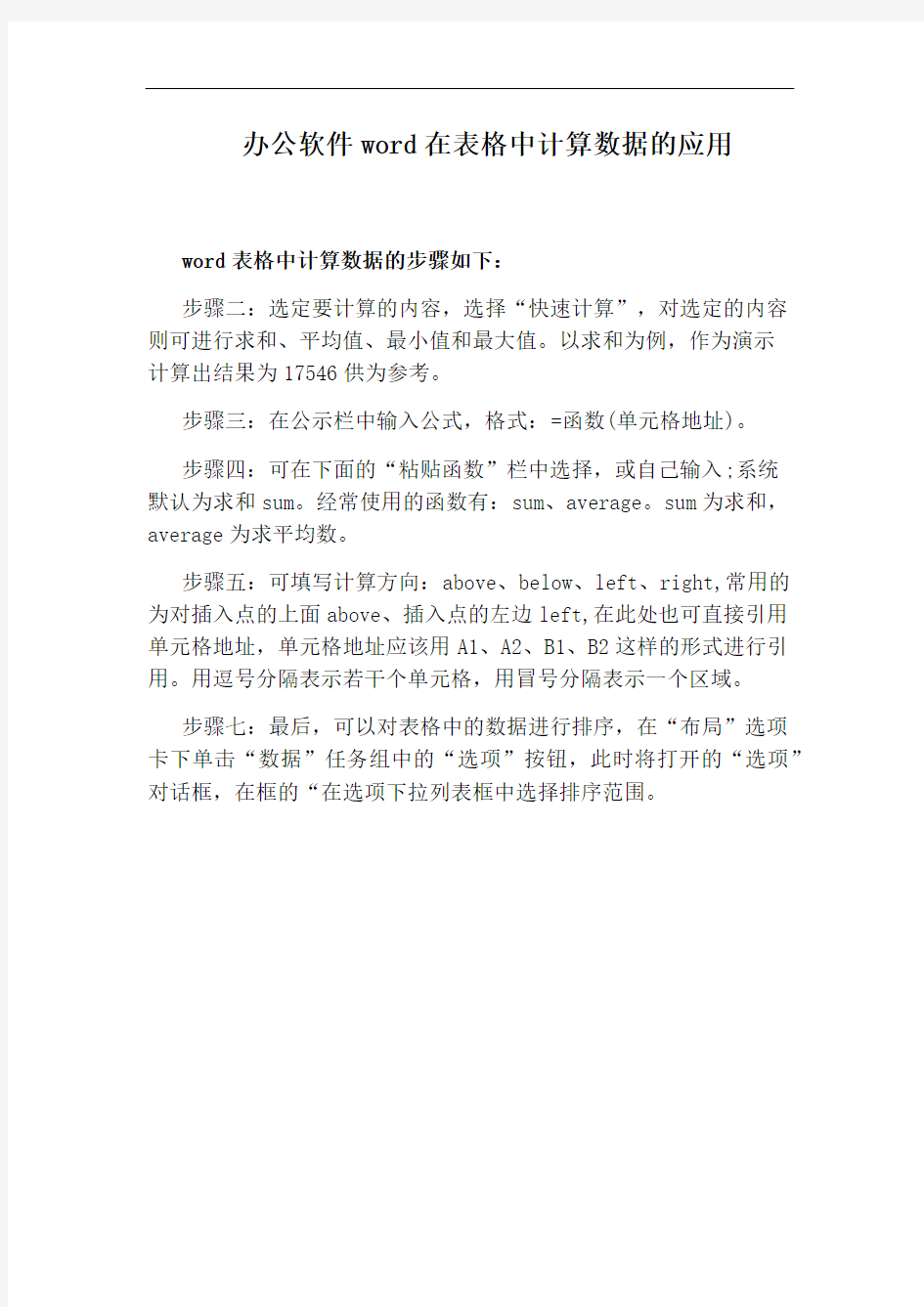
办公软件word在表格中计算数据的应用
word表格中计算数据的步骤如下:
步骤二:选定要计算的内容,选择“快速计算”,对选定的内容则可进行求和、平均值、最小值和最大值。以求和为例,作为演示
计算出结果为17546供为参考。
步骤三:在公示栏中输入公式,格式:=函数(单元格地址)。
步骤四:可在下面的“粘贴函数”栏中选择,或自己输入;系统
默认为求和sum。经常使用的函数有:sum、average。sum为求和,average为求平均数。
步骤五:可填写计算方向:above、below、left、right,常用的为对插入点的上面above、插入点的左边left,在此处也可直接引用
单元格地址,单元格地址应该用A1、A2、B1、B2这样的形式进行引用。用逗号分隔表示若干个单元格,用冒号分隔表示一个区域。
步骤七:最后,可以对表格中的数据进行排序,在“布局”选项卡下单击“数据”任务组中的“选项”按钮,此时将打开的“选项”对话框,在框的“在选项下拉列表框中选择排序范围。
WORD的基础知识与基本操作 沿河第三高级中学 张小华 2017.12.2 WORD简介: WORD是微软公司的Office系列办公软件中的一个组件。它集文字处理,电子表格、传真、电子邮件,HTML和web页面制作功能于一身,让用户能方便地处理文字,图形和数据等。 Word文档的培训目标: 1文档基本编辑技术 2文档版面编排 3文档高级编排技术 第一次课:word文档基本编辑技术: 1、启动与退出 2、认识工作环境 3、文档的基本编辑方法 4、设置字符格式 5、设置段落格式 一、启动与退出: 1.用菜单命令建立 (1)单击“文件 /新建”命令,打开“新建文档”任务窗格。 (2)单击“空白文档”或“ XML 文档”或“网页”或“电子邮件”等按钮,可以新建不同类型的空白文档。 2.用工具栏图标按钮建立 单击“常用”工具栏中“新建空白文档”按钮,可快速建立一个新的空白文档。 3.使用快捷键建立 按压 Ctrl+N 键,将以缺省的模板文件创建一个空白文档。 2..退出 单击WORD主窗口标题栏右侧的关闭按钮 执行菜单命令文件---退出 单击WORD主窗口标题栏左侧的系统控制菜单图标,选择“关闭”命令 二、认识工作环境:
境: 三、文档的基本编辑方法 1. 文本的输入 第一步:启动Word 第二步:选择输入法:用鼠标点击任务栏右端的输入法状态图标,在弹出菜单中用鼠标点击“智能ABC”或其它中文输入法或英文输入; 第三步:用鼠标在白色输入区内任意地方点击一下,出现闪动的黑色竖杠光标“|”; 第四步:开始输入文本; 第五步:当本行打满后,光标将自动转到下一行的开头位置,可继续输入; 第六步:本段输入完毕后,在键盘上敲击一下“Enter”键,即可开始新的段落的输入,直至输入全部文本内容。 1. 文本的输入中文,英文,标点符号 大小写切换:caps lock 特殊符号:shift+数字键 特殊文字:插入/符号或特殊符号 快捷方式介绍: 键盘方向键:上下左右移动 Page Up:插入点上移一页 Page Down:插入点下移一页 Home:从当前位置移动到本行首 End:从当前位置移动到本行末 Ctrl+Home:从当前位置移动到文档首 2. 选定文本 选择任意文本 选择一行文本 选择多行文本 选择一段文本 选择全部文本 鼠标方式:拖动、单击、双击、三击 鼠标和键盘结合的方式:按住Shift键的同时单击鼠标左键,可以选定从原来光标处到单击
什么叫办公软件,常用办公软件都有哪些? 篇一:什么是办公软件 什么是办公软件 办公软件指可以进行文字处理、表格制作、幻灯片制作、简单数据库的处理等方面工作的 软件。包括微软 Office 系列、金山 WPS 系列、永中 Office 系列、红旗 2000RedOffice、致力协 同 OA 系列等。 目前办公软件的应用范围很广, 大到社会统计, 小到会议记录, 数字化的办公, 离不开办公软件的鼎立协助。目前办公软件朝着操作简单化,功能细化等方向发展。讲究大而 全的 office 系列和专注与某些功能深化的小软件并驾齐驱。另外,政府用的电子政务,税务用 的税务系统,企业用的协同办公软件,这些都叫办公软件,不在限制是传统的打打字,做做表 格之类的软件。 办公软件是应用软件中按功能划分出的一个分支,主要是为了帮助人们在平时的工作中 快速方便地制作和处理文字、文件、数据、报表、幻灯片等。现在我们常用办公软件有微软 Office 系统、金山 WPS 软件、IBM 旗下 Lotus 公司的 Smartsuite 等等。 Excel 办公软件是一个全能的电子表格,应用领域广泛。它可以作为基本的电子表格取代 财务报表; 可以建立财务模型进行假设分析; 绘制适应性很强的图形和直观的图表; 用于统计、 分析和科学计算;进行得心应手的数据库管理;对多级数据进行汇总分析等等,其强大的数据 处理、分析能力,不仅可以为企业的决策管理、工程分析提供数据依据,而且是居家理财的好 助手。 Word 办公软件是目前世界上最流行、最常用的文字编辑,排版软件,使用它不仅可以 提高文档的编辑效率, 在修改时也是非常方便的。 使用 Word 软件不仅仅局限于编写各种报告、 信件、稿件以及论文等,Word 还提供了通知、请柬、合同等文档的模板,你不必再动用心思, 可以轻而易举的按照它提供的模板编写这些文档,并且写出的这些文档是非常规范的。 PowerPoint 办公软件主要是用来制作幻灯片, 每张幻灯片中包含图片及相应的注视文字, 可以根据幻灯片上的按钮, 实现图片的切换和查找功能。 利用这一特点, 可以进行产品的宣传, 教学,还可以制作出家庭画册、精美贺卡 等。不仅如此,还要学会如何利用网络进行文件的传输。因为,如今 SOHO 的出现,家庭 办公变得普遍,并将成为未来办公的一种趋势,而利用网络进行文件传送是家庭办公的必备要 求。即使是在公司上班的员工,也要掌握有关局域网及互联网文件传送的知识。 篇二:常用办公软件的应用 第 3 章常用办公软件的应用 第 9 讲 常用办公软件的应用(一) 教学目标及基本要求: 1、了解常用办公软件的种类及其功能。 2、熟练掌握 Word 2003 的基本操作,文档的创建、编辑和排版。 3、能独立使用 Word 2003 来创建与编辑文档,排版文档。 1 / 10
办公软件的使用方法 Company Document number:WTUT-WT88Y-W8BBGB-BWYTT-19998
常用办公软件 —word篇 启动word软件 启动word软件即新建word软件,主要有三种方式: 1、双击桌面上的快捷方式; 2、利用开始菜单启动; 3、在桌面上单击右键,选择新建word文档; Word工作界面介绍 1、大体上有五部分组成:标题栏、菜单栏、常用工具栏、文本编辑区、状态栏。 2、两类菜单: 1)菜单栏上的菜单 菜单栏上的菜单是功能最齐全的菜单,它由9个菜单组成,每一个菜单中都包含有一组命令,打开这些菜单,执行其中的命令就可以完成一些操作了。 2)快捷菜单 在Word中,鼠标右击弹出的菜单,称为快捷菜单。快捷菜单最大的特点就是使用起来很方便的,这里集合了用最为常用的功能。 3、工具栏: 为了加速排版操作,获得高效的工作效率,通常用工具栏中的工具按钮来执行排版的功能,而不使用菜单中的命令,这是
因为使用工具可以快速的执行最常用的命令。如果工具栏子菜单中的命令前面标有钩号,则表示该工具栏已经被打开了,反之就表示该工具栏被关闭。 word基本技巧 1、拖动复制(ctrl键); 2、移动文本(摁住鼠标左键); 3、选择文本: 1)选择连续文本: 方法一:按住鼠标左键不松拖动 方法二:光标放开始+shift+光标放末尾 方法三:全部选择 ctrl+A组合键 2)选择间隔文本:利用ctrl功能键 3)选择纵向矩形文本:先按Alt键+鼠标拖动 4、格式刷的应用技巧: 运用流程:选择目标格式文本+格式刷+待操作文本 1)单击格式刷:只能刷一次格式 2)双击格式刷:可连续多细运用格式刷,来调整格式 5、常用快捷键: ●复制、粘贴、剪切: ctrl+c ctrl+v ctrl+x ●撤销、恢复操作: ctrl+z ctrl+Y ●快速保存: ctrl+S
如何计算word表格中的数据 为了方便用户使用表格中的数据计算,Word对表格的单元格进行了编号,每个单元格都有一个惟一编号。编号的原则就是:表格最上方一行的行号为1,向下依次为2,3,4,…表格最左一列的列号为A,向右依次为B,C,D,…单元格的编号由列号与行号组成,列号在前,行号在后。 1.求数据的与 求一行或一列数据与的操作方法如下。 (1)将光标移动到存放结果的单元格。若要对一行求与,将光标移至该行右端的空单元格内;若要对一列求与,将光标移至该列底端的空单元格内。 (2)单击“表格与边框”工具栏中的“自动求与”按钮。 (3)如果该行或列中含有空单元格,则Word将不对这一整行或整列进行累加。如果要对整行或整列求与,则在每个空单元格中输入零。 2.数据的其她计算方法 除了求与外,还可以对选中的某些单元格进行平均值、减、乘、除等复杂的运算,操作步骤如下。 (1)将光标移动到要放置计算结果的单元格,一般为某行最右边的单元格或者某列最下边的单元格。 (2)单击“表格”→“公式”菜单命令,调出“公式”对话框。 (3)在“公式”文本框中键入计算公式,其中的符号“=”不可缺少。指定的单元格若就是独立的则用逗号分开其编号;若就是一个范围,则只需要键入其第一个与最后一个单元格的编码,两者之间用冒号分开。例如:=A VERAGE(LEFT)表示对光标所在单元格右边的所有数值求平均值;=SUM(B1:D4)表示对编号由B1到D4的所有单元格求与,也就就是求单元格B1、C1、D1、B2、C2、D2、B3、C3、D3、B4、C4与D4的数值总与。 (4)在“数字格式”下拉列表框中选择输出结果的格式。在“粘贴函数”下拉列表框中选择所需的公式,输入到“公式”文本框中。 (5)设置好公式后,单击“确定”按钮,插入计算结果。如果单元格中显示的就是大括号与代码,例如:{=A VERAGE(LEFT)},而不就是实际的计算结果,则表明Word正在显示域代码。要显示域代码的计算结果,按Shift+F9快捷键即可。
Word教程:教你用函数实现数据计算 平时,当我们需要编排出漂亮的报告、论文、信函、小册子等文档的时候,首先会想到Word,而一旦涉及到数据计算、汇总统计等问题时,专业电子表格软件Excel则成了首选。其实,Word可不是那种四肢发达、头脑简单的排版“花瓶”,数据运算同样难不倒它。当你既想获得漂亮的版面设计,又需要实现一些数据运算的时候,不妨用“美貌与智慧并重”的Word 来试试。 友情提示 如果数据量非常大,并且运算复杂,则最好还是使用Excel,毕竟Word不是专业的数据管理软件,它的本职工作还是排版。 实例1:给Word表格添加计算功能 怎样排出漂亮的表格不是今天的重点,下面的主要目标是解决Word中的数据运算问题,我们以简单的学生成绩统计表的制作为例加以介绍,其实朋友们可以举一反三,将下面的方法应用到其他多个领域中,如收支预算、简单投资理财、购物统计、数据汇总等。 第一步:如图1所示,首先在Word中制作出学生成绩统计表,填写好固定的内容及成绩数据,那些需要计算才能得出数据的单元格暂且空着。 Word教程:教你用函数实现数据计算_中国教程网 图1 统计表 第二步:首先在张三同学的总分栏中点击一下鼠标,然后执行“表格→公式”菜单命令,打开如图2所示的公式对话框,里面已默认输入了公式“=SUM(LEFT)”。熟悉Excel的朋友差不多能明白,这个公式的意思是将该行表格左侧(LEFT)的所有数据相加的意思。直接单击“确定”返回,即可自动得到张三同学的成绩总分了。 Word教程:教你用函数实现数据计算_中国教程网 图2 公式编辑 第三步:同样,在李四同学的总分栏执行“表格→公式”菜单命令,这次的公式对话框中默认公式为“=SUM(ABOVE https://www.doczj.com/doc/a24739939.html,)”,它的意思是计算当前单元格上方(ABOVE)的所有数据,显然,这里我们依然要计算的是左侧的数据,所以将ABOVE改成LEFT,确定后返回,即可得到李四同学的各科总分。以此类推,计算出其他同学的总分。 第四步:接下来计算各科平均分。将光标置于张三同学的均分单元格中,依然是执行“表格→公式”菜单命令。在公式对话框中,删掉默认输入的SUM公式(保留前面的“=”号),然后单击“粘贴函数”下拉按钮,选择“A VERAGE”,这就是计算平均数的函数了。在自动显示的A VERAGE函数后面的括号中手工输入“B2:D2”(此时完整的公式应为:“=A VERAGE(B2:D2)”),确定后即可得到张三的各科平均分了。 Word表格中的单元格命名规律 上面的公式“=A VERAGE(B2:D2)”,有的朋友可能不太明白其中的“B2:D2”参数是怎么得出来的,其实它的意思就是:从表格第2行第2列到第2行第4列之间的所有单元格。与Excel类似,Word表格中,列号以英文字母表示,行号以数字来表示,单元格的名称则由列、行序号组合而成,如图3所示。 Word教程:教你用函数实现数据计算_中国教程网 图3 单元格规则 [next] 小知识 在我们点击“粘贴函数”下拉按钮时,可以发现Word支持的数学函数有近20个之多,下面给出这些函数的简介列表,限于篇幅就不详细介绍了,有兴趣的朋友可以自己翻看Word 的帮助文件,研究一下各函数的使用方法。
常用办公软件有哪些标准化管理处编码[BBX968T-XBB8968-NNJ668-MM9N]
常用办公软件有哪些 目前办公软件发展很快,很多系列的办公软件应用范围都很广,办公、教学、统计等等领域都使用办公软件。那么常用办公软件有哪些一般office办公软件组合比较流行,也比较好用。其办公软件组合是这些软件:Word、Excel、Access、Powerpoint、Project、outlook、publisher、virtual Pc、entourage、Web Apps、Lync、Mobile,以上这些软件一般都是常用办公软件。还要其它一些软件也是常用办公软件,比如:Photoshop、Foxmail、MSN、AutoCAD、3dmax等等。其用途是文字处理、表格制作、幻灯片制作、图片处理、数据库存储等等。 常用办公软件有哪些其实很多办公软件组合都有人在用,当然最常用的是office公司的办公软件组合,这些软件的功能不用我在这里说,只需要亲身体验就知道了,但是人们在网络上搜索常用办公软件有哪些时,还有一款办公软件不属于任何办公软件序列,却胜过很多办公软件。这款软件就是网络人远程控制软件,它的主要特色就是能够实现远程办公,远程桌面连接。能够远程控制这样的功能以上常用办公软件是不能实现的,现在这款软件能够做到,它是免杀非木马软件,是远程办公流行的软件。如果你还不会使用,那样你就OUT了。网络人远程控制软件能够穿透内网,不要端口映射。可远程进行屏幕自动录像读取、进程管理、及窗口管理、屏幕墙,视频墙;批量分发文件、发送广播消息给所有被控电脑;批量关机、重启被控电脑;配合远程开机卡,还可以远程语音实现开机、关机、重启,即只需拨打一个电话就能实现。
常用办公软件测试题一、综合部分 1.对于Office XP 应用程序中的“保存”和“另存为”命令,正确的是___ A ?文档首次存盘时,只能使用“保存”命令 B ?文档首次存档时,只能使用“另存为”命令 C?首次存盘时,无论使用“保存”或“另存为”命令,都出现“另存为”对话 框 D ?再次存盘时,无论使用“保存”或“另存为”命令,会出现“另存为”对话 框 2.对于Office XP 应用程序中的“常用”工具栏上的“新建”命令按钮和“文件”菜单下的“新建”命令项,不正确的是___。 A ?都可以建立新文档 B.作用完全相同 C?“新建”命令按钮操作没有“模板”对话框,使用空白模板 D ?“文件”后“新建”命令可打开“模板”对话框,可以选择不同的模板 3.不能在“另存为”对话框中修改文档的___。 A .位置B。名称 C?内容D。类型 4.Office XP 应用程序中的“文件”菜单底端列出的几个文件名表示___。 A .用于切换的文件B。已打开的文件 C.正在打印的文件D。最近被该Office XP应用程序处理过的文件 5.在文本编辑状态,执行“编辑”到“复制”命令后,
A .被选定的内容复制到插入点 B.被选定的内容复制到剪贴板 C.被选定内容的格式复制到剪贴板 D .剪贴板的内容复制到插入点 6. 当“编辑”菜单中的“剪切”和“复制”命令呈浅灰色而不能被选择时,表 示__。 A. 选定的内容太长,剪贴板放不了 B. 剪贴板里已经有信息了 C. 在文档中没有选定任何信息 D .选定的内容三图形对象 7. Office XP 应用程序中的工具栏可以___。 A. 放在程序窗口的上边或下边 B. 放在程序窗口的左边或右边 C. 作为一个窗口放在文本编辑区 D.以上都可以 8. 可以从___中选择Office XP 应用程序中的命令。 A. 菜单B。工具栏 C. 快捷菜单D。以上都可以 9. Office XP 应用程序中使用鼠标进行复制操作应___。 A. 直接拖动B。按住vShift〉键拖动 C. 按住<Ctrl〉键拖动D。按住<Alt>键拖动 10 .使用“剪贴板”进行移动操作应选择___命令 A ?“剪切”B。“复制” C. “剪切”和“粘贴”D。“复制”和“粘贴”
word2003表格计算公式中的函数公式的意义 ABS用途:返回某一参数的绝对值。语法:ABS(number)参数:number是需要计算其绝对值的一个实数。实例:如果A1=-16,则公式"=ABS(A1)"返回16。2.ACOS用途:返回以弧度表示的参数的反余弦值,范围是0~π。语法:ACOS(number)参数:number是某一角度的余弦值,大小在-1~1之间。实例:如果A1=0.5,则公式"=ACOS(A1)"返回1.047197551(即π/3弧度,也就是600);而公式"=ACOS(-0.5)*180/PI()"返回120°。AND用途:所有参数的逻辑值为真时返回TRUE(真);只要有一个参数的逻辑值为假,则返回FALSE(假)。语法:AND(logical1,logical2,…)。参数:Logical1,logical2,…为待检验的1~30个逻辑表达式,它们的结论或为TRUE(真)或为FALSE(假)。参数必须是逻辑值或者包含逻辑值的数组或引用,如果数组或引用内含有文字或空白单元格,则忽略它的值。如果指定的单元格区域内包括非逻辑值,AND将返回错误值#V ALUE!。实例:如果A1=2、A=6,那么公式"=AND(A1A2)"返回FALSE。如果B4=104,那么公式"=IF(AND(1B4,B4p AVERAGE用途:计算所有参数的算术平均值。语法:A VERAGE(number1,number2,.)。参数:Number1、number2、.是要计算平均值的1~30个参数。实例:如果A1:A5区域命名为分数,其中的数值分别为100、70、92、47和82,则公式"=A VERAGE(分数)"返回78.2。COUNT用途:返回数字参数的个数。它可以统计数组或单元格区域中含有数字的单元格个数。语法:COUNT(value1,value2,.)。参数:Value1,
计算w o r d表格中的数据 The Standardization Office was revised on the afternoon of December 13, 2020
如何计算word表格中的数据 为了方便用户使用表格中的数据计算,Word对表格的单元格进行了编号,每个单元格都有一个惟一编号。编号的原则是:表格最上方一行的行号为1,向下依次为2,3,4,…表格最左一列的列号为A,向右依次为B,C,D,…单元格的编号由列号和行号组成,列号在前,行号在后。 1.求数据的和 求一行或一列数据和的操作方法如下。 (1)将光标移动到存放结果的单元格。若要对一行求和,将光标移至该行右端的空单元格内;若要对一列求和,将光标移至该列底端的空单元格内。(2)单击“表格和边框”工具栏中的“自动求和”按钮。 (3)如果该行或列中含有空单元格,则Word将不对这一整行或整列进行累加。如果要对整行或整列求和,则在每个空单元格中输入零。 2.数据的其他计算方法 除了求和外,还可以对选中的某些单元格进行平均值、减、乘、除等复杂的运算,操作步骤如下。 (1)将光标移动到要放置计算结果的单元格,一般为某行最右边的单元格或者某列最下边的单元格。
(2)单击“表格”→“公式”菜单命令,调出“公式”对话框。 (3)在“公式”文本框中键入计算公式,其中的符号“=”不可缺少。指定的单元格若是独立的则用逗号分开其编号;若是一个范围,则只需要键入其第一个和最后一个单元格的编码,两者之间用冒号分开。例如:=AVERAGE(LEFT)表示对光标所在单元格右边的所有数值求平均值;=SUM(B1:D4)表示对编号由B1到D4的所有单元格求和,也就是求单元格B1、C1、D1、B2、C2、D2、B3、C3、D3、B4、C4和D4的数值总和。 (4)在“数字格式”下拉列表框中选择输出结果的格式。在“粘贴函数”下拉列表框中选择所需的公式,输入到“公式”文本框中。 (5)设置好公式后,单击“确定”按钮,插入计算结果。如果单元格中显示的是大括号和代码,例如:{=AVERAGE(LEFT)},而不是实际的计算结果,则表明Word正在显示域代码。要显示域代码的计算结果,按Shift+F9快捷键即可。 (6)为求平均值的公式,单击“确定”按钮 3.“公式”对话框 用户通过使用“公式”对话框,可以对表格中的数值进行各种计算。计算公式既可以从“粘贴函数”下拉列表框中选择,也可以直接在“公式”文本框中键入。计算公式主要是由函数和操作符组成的。
常用办公软件使用 随着电脑的不断普及,电脑办公又是电脑使用过程中最重要的应用之一,电脑办公软件的使用也是常用工具软件中需要重点掌握的。它在日常生活中应用得非常广泛,给电脑应用户提供了极大地方便。下面,就来看看几款常用办公软件的使用。 2.1 压缩/解压缩软件W i n R A R WinRAR 是现在使用最广泛的压缩工具之一,主 要用于压缩文件、解压文件、带密码压缩文件和分卷 压缩文件等。使用压缩工具不仅可以缩小文件或文件 夹的体积,以方便保存,还可以对压缩的文件进行修 复、加密等操作。 2.1.1 压缩与解压缩 1.压缩 使用WinRAR 压缩文件的操作方法如下。 选中要压缩的文件或文件夹,单击鼠标右键,在弹出的快捷菜单中选择“添加到压缩文件”命令。打开“压缩文件名和参数”对话框。 电 子 图 书
在“常规”选项卡的“压缩文件名”文本框中输入文件名,在“压缩文件格式”栏 中选择要压缩的文件格式。并在“压缩方式”下拉列表中选择压缩方式,最后单 击“确定”按钮。 即开始进行压缩,压缩完成后会生成一个扩展名为*.rar的压缩文件。 2.解压缩 将压缩文件进行解压的操作方法如下。 选中要进行解压缩的压缩文件,单击鼠标右键,在弹出的快捷菜单中,选择“解压 文件”命令。在随后打开的“解压路径和选项”对话框中,设置解压路径和相关 选项,单击“确定”按钮。 此时即开始解压缩文件,解压缩完毕后,即生成一个新的已解压的文件夹。
2.1.2分割文件 除了可以对文件和文件夹进行压缩和解压缩操作外,WinRAR可以对文件进行分割、修复和加密等操作。WinRAR可以将一个文件分割为多个小文件,以方便携带和传输。下面介绍使用WinRAR分割文件的方法,其操作步骤如下。 选中要压缩的文件夹或文件,单击鼠标右键,在弹出的快捷菜单中选择“添加到压 从“压缩分卷大小,字节”下拉列表框中选择与软盘对应的数值,这里有360KB、 设定的数值大小。 在“压缩选项”栏中选中“创建自解压格式压缩文件”复选项,用户还可以在该对 话框中对压缩文件的文件格式、分卷大小、压缩属性等进行设置。设置完后单击 “确定”按钮。 开始进行分卷压缩,其生成的第一个文件扩展名为part1.exe,第二个文档扩展名为
办公软件培训 策 划 书 化材学院团委学生会2016 日4月4年 办公软件培训策划书 一、活动背景 当今的时代,是一个科技发展迅速的时代,在这个大数据时代,
计算机已经渗透到我们生活工作学习的各个方面,为了适应社会的需要,我们需要积极地掌握有关计算机的各方面基本技能。为了学生会各个成员可以更熟练地掌握办公软件的基本技能以更好地进行资料整理等工作,提高工作效率,为了同学们可以对计算机更熟悉,以方便过计算机二级,我们化材学院学生会办公室部门将举办办公室软件培训活动,希望借此机会可以为广大群众提供一个很好的学习与交流的平台。 二、活动目的 通过系统的培训,使所有同学能够熟练的掌握Word文档、Excel 表格和PPT演示文稿等办公软件的相关知识,因此能快速并且高质量的完成学生会以及班级的工作,也希望借此平台让大家一起交流,共同进步。 三、活动主题 计算机办公软件基本操作培训 四、活动对象 大一各班班长团支学委以及学生会各部门3个发展对象 五、活动时间 第一期:2017年4月8日6:00-8:00 第二期:2017年4月15日6:00-8:00
第三期:2017年4月22日6:00-8:00 六、活动地点 7号楼(具体教室待定) 七、主办单位 化材学院团委学生会办公室 八、活动流程 (一)活动前期 1、前期准备:办公室部门召开会议,进行活动的相关讨论,根据会议决定,准备相关资料,做好准备工作; 2、分配工作:邀请和通知相关人员、场地租借、场地安排及布置、活动现场秩序维护、拍照人员、后勤人员等; 3、前期宣传:新媒体发微博与微信进行宣传、宣传部画版面展在化学楼前; 4、前期通知:由主办方办公室拟好通知并将其发给各个班级的班长,由班长通知班里同学,届时准时到场。 (二)活动中期 1、办公室人员在进门门口位置签到,指引进来人员按位置就坐; 2、人员到齐后,由办公室部长维持秩序,大家安静后宣布活动
Word 基本操作 打开word 后,默认第一个文件名为:文档 1.拓展名。Doc 打开word 后,默认应用模版文件名 normal ,扩展名dot word 文档编辑好后进行保存默认文件名为第一行出现的文本 word 可以保存文件类型有: doc dot html txt rtf xml mht wps 列出最近使用过的文件类:默认 4个,最小0,最多9个 word 9个主菜单:文件 编辑视图插入格式工具表格窗口帮助 分栏的预设样式有 5种:一栏两栏 三栏偏左偏右 首字下沉样式有两种:下沉和悬挂 保护文档中可以保护的内容是:修订(默认) 批注 窗口 保护文档的三种方式:只读保护 打开权限保护 修改权限保护 默认的自动保存时间间隔为 2分钟,最长120分钟 设置保护文档的密码字符个数小于等于 15个 段落的对齐方式 5种:两端对齐(默认) 分散对齐 左对齐(在格式工具栏) 居中对齐 段落的缩进方式 4种:首行缩进 悬挂缩进 左缩进 右缩进 段落的行距设置 6种:单倍行距 1.5倍行距 2倍行距 最小值 固定值 多倍行距 插入表格的样式 3种:固定列宽(默认) 根据窗口调整表格 根据内容调整表格 按住左键拖动常用工具栏上的插入表格按钮,可以插入多个行和列 3种基本的格式编排单位:字符 段节 word 菜单打开方式:任意展开 滑动淡出 图片的环绕方式 嵌入式(默认) 鼠标左键双击水平或垂直标尺,可以 打开页面设置对话框 水平或垂直标尺上默认度量单位为“字符” 双击主菜单名称可以将主菜单全部打开 Alt+鼠标左键拖动可以调整主菜单排列顺序 Alt+鼠标左键拖动可以选择矩形区域 Alt+鼠标左键单击,对选中文本进行翻译 双击绘图工具栏上的图形图标后,可以利用鼠标在文档中多次绘制同一种图形 按住ctrl 或shift ,然后用鼠标单击可以选择多个图形、图片、文档 按shift 后单击文件主菜单,其中将出现“全部保存”和“全部关闭”命令 word 中插入的表格可以进行公式计算、排序,表格中单元格命名规则和 excel 中单元格相同。 元格叫A1 表格中数据的排序类型:笔画 数字 日期 拼音(默认) 关于鼠标操作 Word 选择去 编辑区 1. 2. 3. 4. 5. 6. 7. 8. 9. 10. 11. 12. 13. 14. 15. 16. 17. 18. 19. 20. 21. 22. 23. 24. 25. 26. 27. 28. 29. 30. 31. 32. 33. 34. 35. 36. 37. 38. 39. 40. 41. 42. 单击左键一次 光标定位 一行 打印页面范围:全部(默认) 打印默认A4 脚注位置:页面底端(默认) 脚注编注方式:连续编号(默认) 尾注位置:文档结尾(默认) 尾注编号方式:连续编号(默认) word 3种编排方式 字段 当前页页码范围选定的内容 文字下方 每节重新编号 每页重新编号 节的结尾 每节重新编号 字 右对齐 word 的度量单位有:英寸 厘米 毫米 5种基本视图:普通视图 web 版式视图 制表符5种对齐方式:左对齐 居中对齐 磅十二点活字 页面视图(默认) 大纲视图 阅读版式视图 右对齐小数点对齐 竖线对齐 (tab ) 如最左上角的单
常用办公软件E X C E L 技巧的 集团标准化工作小组 [Q8QX9QT-X8QQB8Q8-NQ8QJ8-M8QMN]
常用办公软件 excel技巧的整理、讲解,在这里给读者们看一看,给大家一些提示,希望在你在平时能用得上。 1、两列数据查找相同值对应的位置 =MATCH(B1,A:A,0) 2、已知公式得结果 定义名称=EVALUATE(Sheet1!C1) 已知结果得公式 定义名称=(6,Sheet1!C1) 3、强制换行 用Alt+Enter 4、超过15位数字输入 这个问题问的人太多了,也收起来吧。一、单元格设置为文本;二、在输入数字前先输入' 5、如果隐藏了B列,如果让它显示出来 选中A到C列,点击右键,取消隐藏选中A到C列,双击选中任一列宽线或改变任一列宽将鼠标移到到AC列之间,等鼠标变为双竖线时拖动 之。 6excel中行列互换 复制,选择性粘贴,选中转置,确定即可 7excel是怎么加密的 (1)、保存时可以的另存为>>右上角的"工具">>常规>> 设置 (2)、工具>>选项>>安全性 8、关于COUNTIF
COUNTIF函数只能有一个条件,如大于90,为 =COUNTIF(A1:A10,">=90") 介于80与90之间需用减,为 =COUNTIF(A1:A10,">80")-COUNTIF(A1:A10,">90") 9、根据身份证号提取出生日期 (1)、=IF(LEN(A1)=18,DATE(MID(A1,7,4),MID(A1,11,2),MID(A1,13,2)),IF(LEN(A1)=15,DATE(MID(A1,7,2),MID(A1,9,2),MID(A1,11, 2)),"错误身份证号")) (2)、=TEXT(MID(A2,7,6+(LEN(A2)=18)*2),"#-00- 00")*1 10、想在SHEET2中完全引用SHEET1输入的数据 工作组,按住Shift或Ctrl键,同时选定Sheet1、 Sheet2。 11、一列中不输入重复数字 [数据]--[有效性]--[自定义]--[公式] 输入=COUNTIF(A:A,A1)=1 如果要查找重复输入的数字 条件格式》公式》=COUNTIF(A:A,A5)>1》格式选红 色 12、直接打开一个电子表格文件的时候打不开 “文件夹选项”-“文件类型”中找到.XLS文件,并在“高级”中确认是否有参数1%,如果没有,请手工加上 13、excel下拉菜单的实现 [数据]-[有效性]-[序列] 14、 10列数据合计成一列 =SUM(OFFSET($A,(ROW()-2)*10+1,,10,1))
常用办公软件试题 Prepared on 24 November 2020
常用办公软件测试题 一、综合部分 1.对于Office XP应用程序中的“保存”和“另存为”命令,正确的是___。A.文档首次存盘时,只能使用“保存”命令 B.文档首次存档时,只能使用“另存为”命令 C.首次存盘时,无论使用“保存”或“另存为”命令,都出现“另存为”对话框 D.再次存盘时,无论使用“保存”或“另存为”命令,会出现“另存为”对话框 2.对于Office XP应用程序中的“常用”工具栏上的“新建”命令按钮和“文件”菜单下的“新建”命令项,不正确的是___。 A.都可以建立新文档 B.作用完全相同 C.“新建”命令按钮操作没有“模板”对话框,使用空白模板 D.“文件”后“新建”命令可打开“模板”对话框,可以选择不同的模板3.不能在“另存为”对话框中修改文档的___。 A.位置 B。名称 C.内容 D。类型 4.Office XP应用程序中的“文件”菜单底端列出的几个文件名表示___。A.用于切换的文件 B。已打开的文件 C.正在打印的文件 D。最近被该Office XP应用程序处理过的文件 5.在文本编辑状态,执行“编辑”到“复制”命令后,___。
A.被选定的内容复制到插入点 B.被选定的内容复制到剪贴板 C.被选定内容的格式复制到剪贴板 D.剪贴板的内容复制到插入点 6.当“编辑”菜单中的“剪切”和“复制”命令呈浅灰色而不能被选择时,表示___。 A.选定的内容太长,剪贴板放不了 B.剪贴板里已经有信息了 C.在文档中没有选定任何信息 D.选定的内容三图形对象 7.Office XP应用程序中的工具栏可以___。 A.放在程序窗口的上边或下边 B.放在程序窗口的左边或右边 C.作为一个窗口放在文本编辑区 D.以上都可以 8.可以从___中选择Office XP应用程序中的命令。 A.菜单 B。工具栏 C.快捷菜单 D。以上都可以 9.Office XP应用程序中使用鼠标进行复制操作应___。 A.直接拖动 B。按住
Word表格中的数据处理技巧 大家都知道,Excel的数据处理功能那是非常的强大,什么排序、筛选、分类统计都不在话下,函数公式、透视表等功能更是让人神往!可是,写报告时,我将数据表格已经录入到Word中了,再将表格弄到Excel中处理有点太麻烦,在Word 中可以对表格数据进行简单的处理么? 01 Word表格数据排序 如下图,在文档中列出了一个商品销售统计表格,发现销售额未排序,现在想对表格以销售额从大到小降序排列商品,在Word中应该怎么做? 操作步骤: 选中整个表格,单击【表格工具】-【布局】-【排序】命令: 在弹出的【排序】对话框中,将“销售额”设置为主要关键字,排序类型为“数字”,排序方式为降序:
在Word中,可以按笔划、数字、日期和拼音等四种不同类型进行排序;最多可以设置3个关键字。本例最后排序效果如下图: 02 Word表格中的“公式” 还是刚才的商品销售表,现在想增加一个“利润”列,假设利润率按5%来计算,那每种商品的利润就是:销售额*5%,既然数据已经在Word中了,像这样的简单计算就没有必要再麻烦Excel或计算器啦!
首先,我们需要先来了解一下Word表格的命名规则,其实,在Word中,表格中的每一个单元格,同样可以像在Excel中那样用列标加行号的方式来表示,比如第一列第1行的“序号”这个单元格,可以理解为A1单元格: 需要注意的是,如果表格中存在合并单元格,那这个合并单元格会以合并前的单元格区域的左上角单元格的位置来表示。 好,有这个知识做铺垫,现在就可以直接在Word表格中来输入【公式】啦!将光标定位到芹菜行的利润单元格,单击【表格工具】-【布局】选项卡中的【公式】命令,弹出公式对话框: 在【公式】文本框中输入“D2*0.05”,单击确定,该商品的利润值即被自动计算出来。由于Word表格中单元格的表示方式始终为绝对引用,因此需要对其他单元格逐个输入或批量粘贴后再逐个修改。 将第1行的利润值选中复制,并粘贴到下面的空单元格中:
一、选择题 1.计算机储存容量的基本单位是() A.千字节 B.字节 C.兆字节 D.位 2计算机能直接识别并执行的语言是() A.自然语言B汇编语言C机器语言D高级语言 3.CAI指的是() A系统软件B计算机辅助教学软件C计算机辅助设计软件D办公自动化系统 4.在windows窗口的菜单选项中,有些菜单项呈灰色显示,它表示() A、该菜单项已经被使用过 B 该菜单项正在被使用C该菜单项已经被删除D该菜单项当前不能被使用 5.在windows系统中有两个管理系统资源的程序组,他们是() A我的电脑和控制面板B我的电脑和资源管理器C资源管理器和控制面板D控制面板和开始菜单 6.在Windows系统中,在硬盘中被删除的文件,是保存在一个“回收站”内,对被删除的文件() A.不能回复,而且要占用一定的硬盘空间B 可以恢复,不需要占用硬盘空间 C不能回复不需要占用硬盘空间D可以恢复但是要占用一定的
硬盘空间 7.整个显示屏幕称为() A窗口B桌面C图标D资源管理器 8.在windows中,标准文件名由三部分组成,如abc.Doc,“.”之后的部分称为() A 主文件名B域名C用户名D拓展名 9.Windows 系统中不能再任务栏内进行的操作是() A设置系统日期和时间B排列桌面图标C排列和切换窗口D启动开始桌面 10.在安装计算机设备时,如果WindowsXP检测到的不是即插即用设备,那么应该() A.更换设备B。通过“控制面板”中的“添加/删除硬件”程序安装设备 C重新安装驱动程序D关机重新启动 11.在windows中,中文输入法之间的转换使用() A .ctrl+F4 B.Ctrl+Shift C.Alt+F4 D.ALT+esc 12 在windows系统中,若想用键盘关闭所打开的应用程序,可以按下什么键() A.Ctrl+F4 B.Ctrl+Shift C.Alt+F4 D.Alt+Esc
第一章服务与承诺 1.1 在办公中遇到IT问题的求助方式 1、IT热线 2、蓝色快车 3、APOLLO02服务器上的《研发IT支撑体系》 4、从供应商那儿得到关心 业务部门自行使用的服务器、工作站问题,用户可直接 向治理该服务器或工作站的人员反映,由其联系供应商 解决,在最后一章节有供应商的电话列表; 5、用户需要NOTES应用开发、小项目开发、ECO更改, 请用户直接在SZXAP71-DS服务器IT目录下的《BR&IT需 求治理》中提交需要申请,将由治理工程部专门人员进 行开发。 1.2 IT热线提供的支持范围 IT热线支持WIN9x 、 Windows XP操作系统上出现的以
下类客户端问题:ERP、Notes、E-mail和Proxy、网络、 Internet 、SAP(HR)、ASMS、OA、病毒问题、操作系 统类问题以及其他转产项目的客户端问题。 1.1.1IT热线求助渠道 打IT热线电话:+86-755-28560160求助; 在szxap01-ds上的《用户IT问题处理》提交问题; 用NOTES发问题给ithotline 12345/Huawei; 通过E-mail,发给ithotline@https://www.doczj.com/doc/a24739939.html,; 传真+86-755-28786800(86800)问题至IT热线。 第二章操作系统的安装和设置 目前公司使用的办公平台标准中,操作系统使用 Windows98或WindowsXP,安装WindowsXP及其他非办公 平台标准的操作系统需要走IT资产申购流程申请序列 号或安装盘。98的安装盘在各办公地点文件服务器上, 目录:\\文件服务器(如LG-FS)
办公软件常用快捷键 Ctrl+S 保存 Ctrl+W 关闭程序 Ctrl+N 新建 Ctrl+O 打开 Ctrl+Z 撤销 Ctrl+F 查找 Ctrl+X 剪切 Ctrl+C 复制 Ctrl+V 粘贴 Ctrl+A 全选 Ctrl+[ 缩小文字 Ctrl+] 放大文字 Ctrl+B 粗体 Ctrl+I 斜体 Ctrl+U 下划线 Ctrl+Shift 输入法切换 Ctrl+空格中英文切换 Ctrl+回车 QQ号中发送信息 Ctrl+Home 光标快速移到文件头 Ctrl+End 光标快速移到文件尾 Ctrl+Esc 显示开始菜单 Ctrl+F5 在IE中强行刷新 Ctrl+拖动文件复制文件 Ctrl+Backspace 启动\关闭输入法 拖动文件时按住Ctrl+Shift 创建快捷方式 Alt+Tab 两个程序交换 Alt+255 QQ号中输入无名人 Alt+F 打开文件菜单 Alt+V 打开视图菜单 Alt+E 打开编辑菜单 Alt+I 打开插入菜单 Alt+O 打开格式菜单 Alt+T 打开工具菜单 Alt+A 打开表格菜单
Alt+W 打开窗口菜单 Alt+H 打开帮助菜单 Alt+回车查看文件属性 Alt+双击文件查看文件属性 Alt+X 关闭C语言 Shift快捷键 Shift+空格半\全角切换 Shift + Delete 永久删除所选项,而不将它放到“回收站”中。 拖动某一项时按 CTRL 复制所选项。 拖动某一项时按 CTRL + SHIFT 创建所选项目的快捷键。 WORD全套快捷键小技巧 CTRL+O 打开 CTRL+P 打印 CTRL+A 全选 CTRL+[/] 对文字进行大小设置(在选中目标情况下) CTRL+D 字体设置(在选中目标情况下) CTRL+G/H 查找/替换; CTRL+N 全文删除; CTRL+M 左边距(在选中目标情况下); CTRL+U 绘制下划线(在选中目标情况下); CTRL+B 加粗文字(在选中目标情况下); CTRL+I 倾斜文字(在选中目标情况下); CTRL+Q 两边对齐(无首行缩进),(在选中目标情况下)或将光标放置目标文字的段尾,亦可操作 CTRL+J 两端对齐(操作同上) CTRL+E 居中(操作同上) CTRL+R 右对齐(操作同上) CTRL+K 插入超链接 CTRL+T/Y 可进行首行缩进(将光标移到需做此操作的段尾,或将此段选中进行操作 Ctrl+A(或Ctrl+小键盘上数字5):选中全文。 Ctrl+B:给选中的文字加粗(再按一次,取消加粗)。 Ctrl+C:将选中的文字复制到剪贴板中。 Ctrl+D:打开“字体”对话框,快速完成字体的各种设置。 Ctrl+E:使光标所在行的文本居中。 Ctrl+F:打开“查找与替换”对话框,并定位在“查找”标签上。 Ctrl+G:打开“查找与替换”对话框,并定位在“定位”标签上。 Ctrl+H:打开“查找与替换”对话框,并定位在“替换”标签上。 Ctrl+I:使选中的文字倾斜(再按一次,取消倾斜)。
竭诚为您提供优质文档/双击可除word表格中数字相加 篇一:怎样给word表格中的数字求和 怎样给word表格中的数字求和 03版woRd:单击表格内要求和的地方,点菜单里的"表格"-"公式",之后直接输入公式就行。07版woRd:单击表格内要求和的地方,在布局工具组里点"公式"在对话框里输入公式。word里的公式格式要求和excel差不多,只不过要计算的数据位置或区域要写清楚。比如"=a1+c1“即跳列求和、 "=sum(a1:d1)”即横向区域求和、"=sum(above)"即求上方数据合计、"=sum(left)"即左侧数据求和、、 "=sum(right)"即右侧数据求和等等 在你的求和的呢个单元格里面输入=sum(a1:e1)sum是求和公式,括号里面是输入开头的一个单元格和最后一个单元格的行编号,就可以了 1、把光标放在要求求和的单元格中 2、鼠标点击表格 3、公式()…
在“=sum() 括号中输入字母: 输aboVe是对上面的数字求和; 输入below是对下面的数字求和; 输入 leFt 是对左边的数字求和; 输入Right是对右边的数字求和 → 点击确定就ok了。 上:=sum(blow) 从上往下是above:=sum(above) 左:=sum(right) 从左往右是:=sum(left) 你也可以这样做: 点“表格”→“公式”,输入“=sum(above)”即为对该位置上方的数据求和,输入“=sum(left)”即为对该位置左边的数据求和,同理,输入“=sum(right)”即为对该位置右边的数据求和。 在你的求和的呢个单元格里面输入=sum(a1:e1)sum是求和公式,括号里面是输入开头的一个单元格和最后一个单元格的行编号,就可以了